Partajați conexiunea de rețea cu Hyper – V în Windows 10
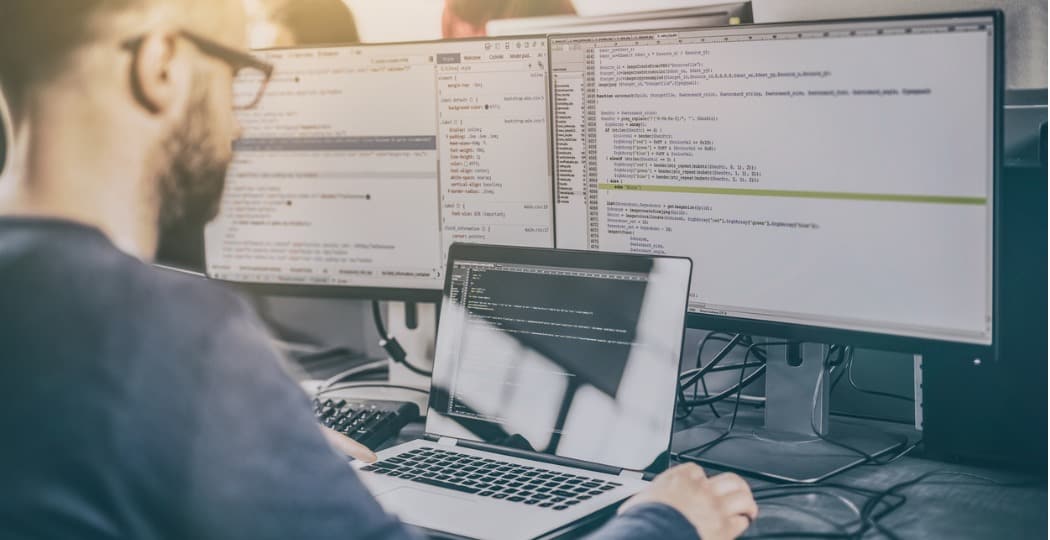
anterior, v-am arătat cum să utilizați Hyper-V, disponibil numai în Windows 10 Pro. iată cum să configurați o mașină virtuală cu o altă copie a Windows.
anterior, v-am arătat cum să utilizați Hyper-V, disponibil numai în Windows 10 Pro, pentru a configura o mașină virtuală cu o altă copie a Windows. Recent am avut nevoie pentru a efectua unele teste, dar a dat seama că ar avea nevoie de Internet pentru ca acest lucru să funcționeze. Din păcate, suportul de rețea out of box al Hyper-V nu este cu adevărat intuitiv. Se poate face, dar este un pic implicat. Pentru a partaja conexiunea la internet a computerului cu o mașină virtuală Hyper-V, va trebui să configurați un comutator virtual prin conexiunea la Internet. În acest articol, vă arătăm cum să faceți acest lucru.
partajați conexiunea la rețea cu o mașină virtuală Hyper-V
dacă nu aveți deja configurarea unei mașini virtuale, consultați articolul nostru anterior pentru instrucțiuni. Dacă o faceți deja, continuați să lansați managerul Hyper-V. Selectați mașina virtuală, apoi faceți clic pe Virtual Switch Manager sub panoul Acțiuni.
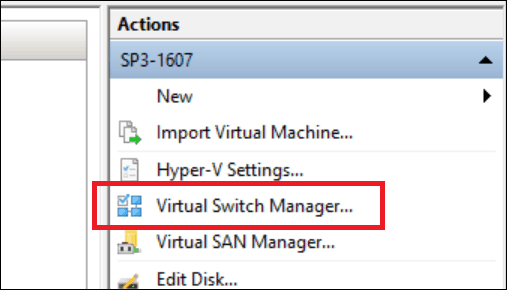
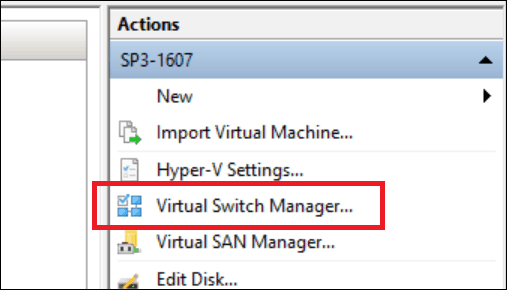
Selectați New Virtual Network switch, selectați Internal, apoi faceți clic pe Create virtual switch.
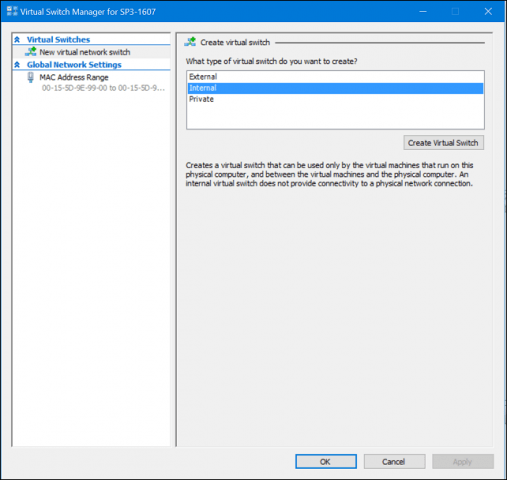
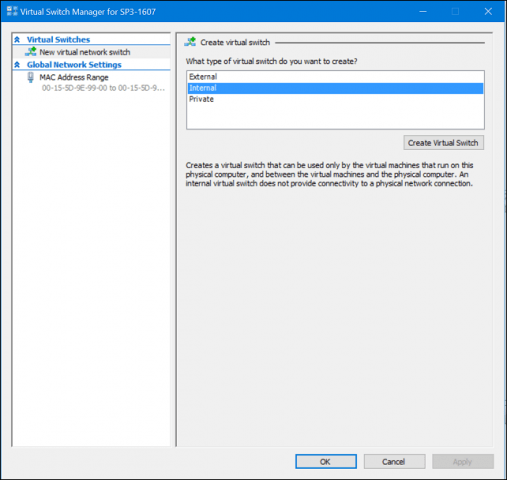
introduceți un nume pentru comutator, apoi selectați rețea internă. Faceți clic pe Aplicare, apoi pe OK.


selectați mașina virtuală, apoi faceți clic pe Setări sub panoul Acțiuni.
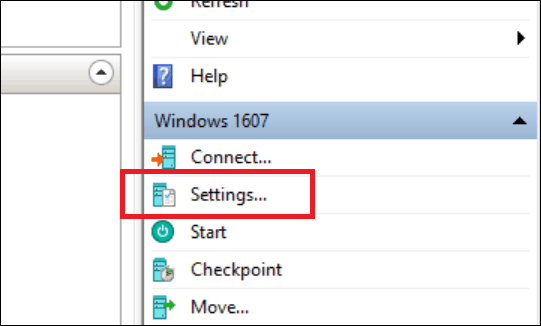
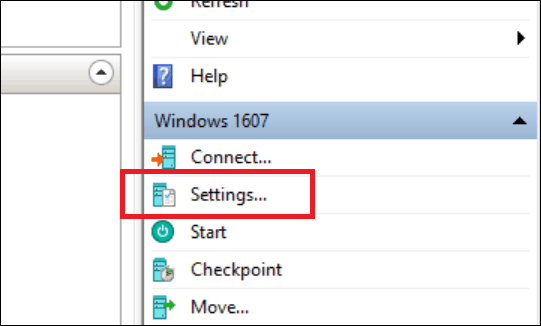
selectați fila Adăugare Hardware; selectați adaptor de rețea vechi, apoi faceți clic pe Adăugare.
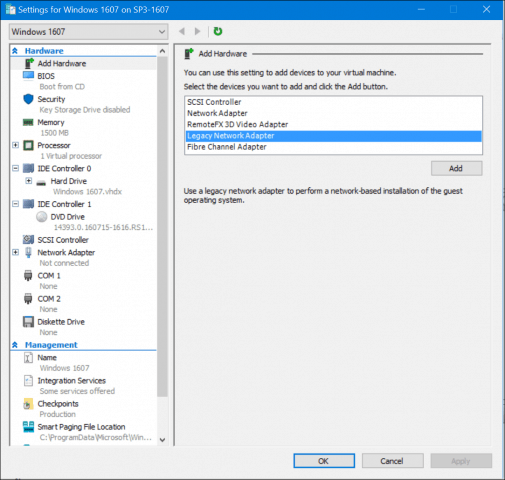
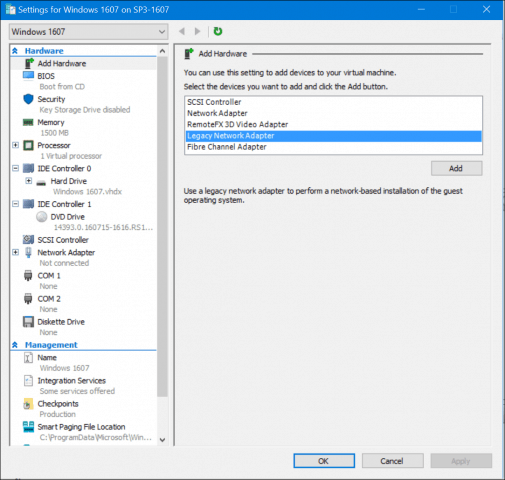
Faceți clic pe caseta listă de comutare virtuală, apoi selectați conexiunea creată mai devreme; a mea este Groovy Connect. Faceți clic pe Aplicare, apoi pe OK.


faceți clic cu butonul din dreapta pe pictograma Rețea din pictograma conexiune din zona de notificare, apoi faceți clic pe Centru rețea și partajare. Acolo veți vedea conexiunea dvs. nou creată.


în aceeași fereastră, faceți clic pe Modificare setări adaptor, selectați conexiunea la rețea prin care computerul se conectează la Internet. Faceți clic dreapta pe conexiune, faceți clic pe Proprietăți, selectați fila Partajare, apoi bifați caseta toți ceilalți utilizatori de rețea care se conectează prin această conexiune la internet a computerelor.
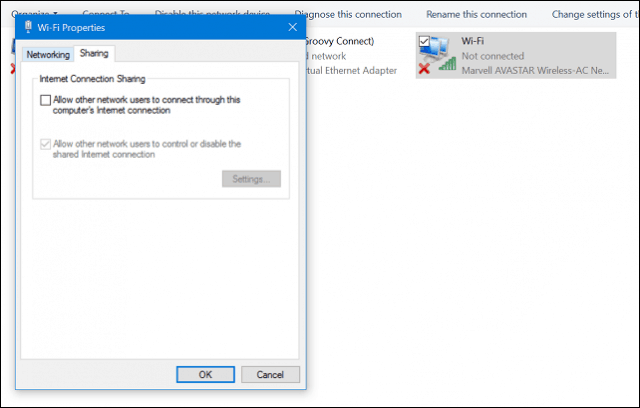
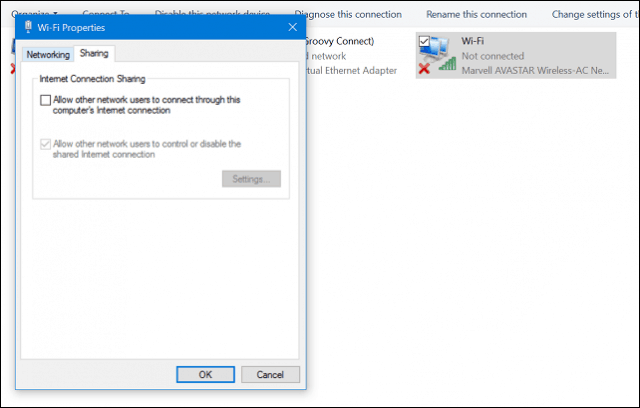
acum ar trebui să aveți internetul configurat în mașina dvs. virtuală. Acest lucru funcționează dacă utilizați o conexiune prin cablu sau fără fir.
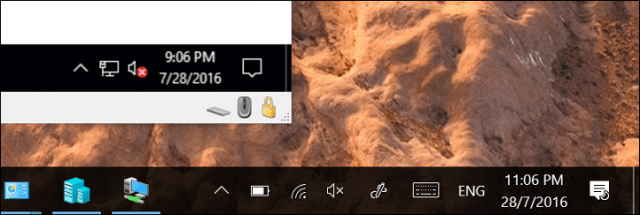
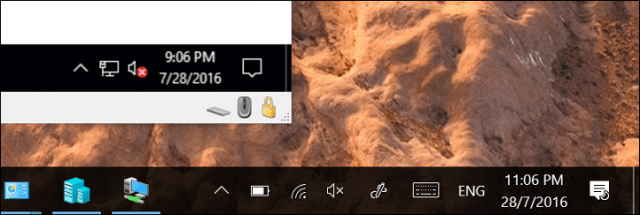
dacă rulați o altă ediție, cum ar fi Windows 10 Home, puteți utiliza un utilitar de mașină virtuală terță parte, cum ar fi Oracle VirtualBox. VirtualBox gestionează mult mai ușor partea de rețea a configurării și partajării conexiunilor la Internet.
